Za razliko od svojega predhodnika Windows 8.1, je v sistemu Windows 10 v meniju Windows pravilen meni. Meni Start v sistemu Windows 10, čeprav je drugačen od tistega, ki smo ga videli v operacijskih sistemih Windows 7 in Vista, se obnaša bolj ali manj enako.
S privzetimi nastavitvami se na levi strani menija Start prikaže večina uporabljenih aplikacij in nedavno dodane aplikacije. Ploščice aplikacij, vključno z živimi ploščicami, so prikazane na desni strani menija Start. Ko datoteko ali program pripnete na začetek, se prikaže na desni strani.
Microsoft je uvedel številne nastavitve za prilagoditev in prilagoditev privzetega videza in občutka Start. Privzeto barvo menija »Start«, višino in širino menija »Start« lahko spremenite, dodate ali odstranite ploščice, dodate ali odstranite mape, ustvarite skupino priljubljenih aplikacij, spremenite velikost ploščic, dodate nove povezave na začetek in drugo.

V operacijskem sistemu Windows 7 in prejšnjih različicah lahko najdete nastavitve menija »Start« v razdelku Lastnosti opravilne vrstice in menija »Start«, ki se prikaže, ko z desno tipko miške kliknete opravilno vrstico in kliknete možnost Lastnosti.
Pogovorno okno Lastnosti v opravilni vrstici in meniju Start je prikazano tudi v sistemu Windows 10, vendar so nastavitve menija Start premaknjene v aplikacijo Nastavitve. Aplikacija Nastavitve ponuja naslednje nastavitve za prilagoditev in prilagoditev menija »Start« ali zaslona v sistemu Windows 10:
# V meniju Start se občasno prikažejo predlogi aplikacij in vsebine
# Shranite in prikažite pred kratkim odprte programe v meniju Start
# Prikaži nedavno dodano skupino aplikacij
# Prilagodite kraje, na katere želite povezati na seznamu (možnosti za dodajanje prenosov, dokumentov in drugih mest)
# Uporabi celoten zaslon Začni, ko je na namizju
# Shrani in prikaže nedavno odprte elemente v meniju Start in v opravilni vrstici
Če želite spremeniti privzete nastavitve menija Start v sistemu Windows 10, sledite spodnjim navodilom, da se pomaknete do nastavitev menija Start.
Metoda 1 od 2
Na preprost način odprete nastavitve za zagon
Korak 1: Z desno miškino tipko kliknite namizje in nato kliknite Prilagodi možnost, da odprete razdelek Prilagajanje v aplikaciji Nastavitve.
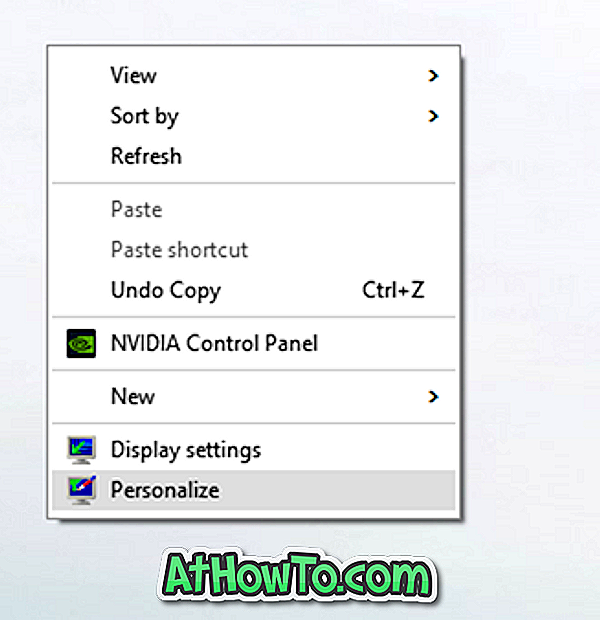
2. korak: Na levi strani aplikacije Nastavitve kliknite Začni, da se na desni strani prikažejo nastavitve menija Start.

3. korak: Če želite prikazati barvo v meniju »Start«, kliknite možnost »Barva« v levem podoknu in nato vklopite možnost »Prikaži barvo v začetku«, opravilni vrstici in akcijskem središču.
Nasvet: Začetne nastavitve lahko zaklenete v meni Start za hiter dostop. Če ga želite pripeti na Start, z desno tipko miške kliknite Start (glej sliko) in nato kliknite Pin to start.

Metoda 2 od 2
Drug način za odpiranje nastavitev za zagon v sistemu Windows 10
1. korak: Odprite aplikacijo Nastavitve, tako da v meniju Start kliknete ikono Nastavitve.
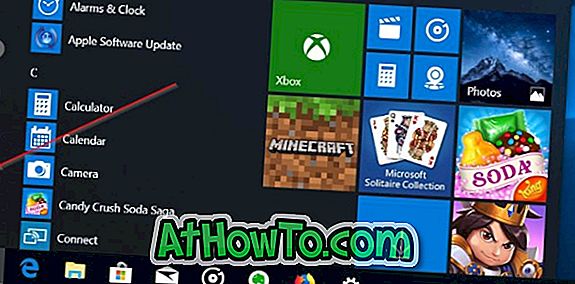
2. korak: Ko je aplikacija Nastavitve zagnana, kliknite Prilagajanje .
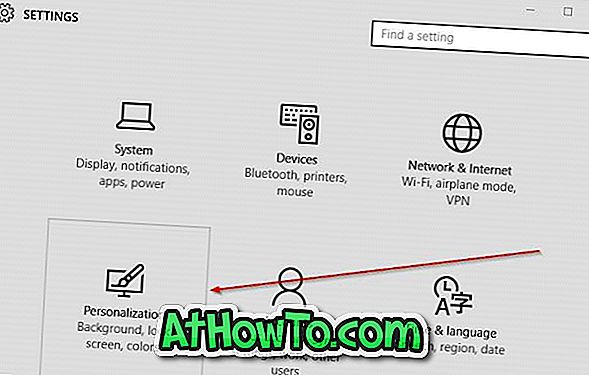
3. korak: Na levi strani kliknite Start, da se na desni strani prikažejo nastavitve za zagon.

Nasvet: Uporabite lahko tudi iskalno polje v opravilni vrstici ali Začni, da hitro dostopate do začetnih nastavitev.
Ali ste zadovoljni z novim menijem Start v sistemu Windows 10?














